《美化Windows界面》教案
《美化你的桌面》教学设计
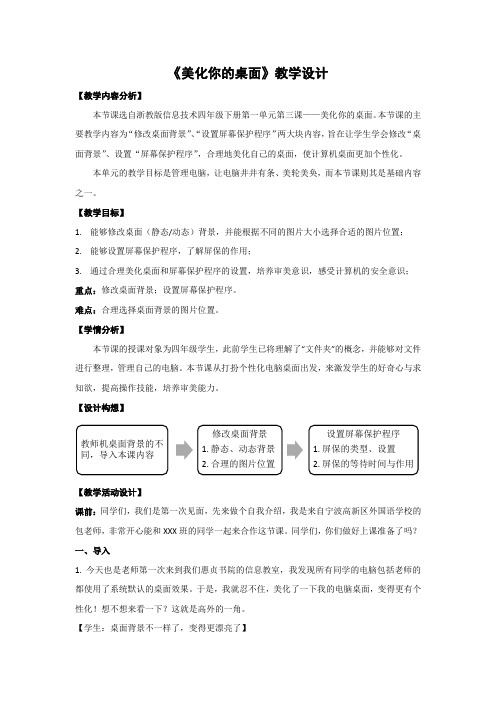
《美化你的桌面》教学设计【教学内容分析】本节课选自浙教版信息技术四年级下册第一单元第三课——美化你的桌面。
本节课的主要教学内容为“修改桌面背景”、“设置屏幕保护程序”两大块内容,旨在让学生学会修改“桌面背景”、设置“屏幕保护程序”,合理地美化自己的桌面,使计算机桌面更加个性化。
本单元的教学目标是管理电脑,让电脑井井有条、美轮美奂,而本节课则其是基础内容之一。
【教学目标】1. 能够修改桌面(静态/动态)背景,并能根据不同的图片大小选择合适的图片位置;2. 能够设置屏幕保护程序,了解屏保的作用;3. 通过合理美化桌面和屏幕保护程序的设置,培养审美意识,感受计算机的安全意识; 重点:修改桌面背景;设置屏幕保护程序。
难点:合理选择桌面背景的图片位置。
【学情分析】本节课的授课对象为四年级学生,此前学生已将理解了“文件夹”的概念,并能够对文件进行整理,管理自己的电脑。
本节课从打扮个性化电脑桌面出发,来激发学生的好奇心与求知欲,提高操作技能,培养审美能力。
【设计构想】【教学活动设计】 课前:同学们,我们是第一次见面,先来做个自我介绍,我是来自宁波高新区外国语学校的包老师,非常开心能和XXX 班的同学一起来合作这节课。
同学们,你们做好上课准备了吗?一、导入1. 今天也是老师第一次来到我们惠贞书院的信息教室,我发现所有同学的电脑包括老师的都使用了系统默认的桌面效果。
于是,我就忍不住,美化了一下我的电脑桌面,变得更有个性化!想不想来看一下?这就是高外的一角。
【学生:桌面背景不一样了,变得更漂亮了】2. 想不想也来给你们的桌面换一换背景呢?今天我们就一起来学习第3课“美化你的桌面”。
【出示课题】二、修改桌面背景a) 修改桌面背景1. 我们先来试一试吧,怎样给桌面换背景?待会我要请同学上来作演示讲解!【学生尝试,上台演示】1) 在桌面空白处点击鼠标右键,在弹出的快捷菜单中选择“个性化”。
2) 在“个性化”窗口中,单击左下方的“桌面背景”。
信息技术三年级:美化桌面(教案+反思)(共五则)

信息技术三年级:美化桌面(教案+反思)(共五则)第一篇:信息技术三年级:美化桌面(教案+反思)西交大2014版三年级(下)第四课:美化桌面课时:1课时教学目标:1、能够从网络查找到自己喜欢的图片,并下载图片;2、能明确图片保存的位置和名称,准确的找到自己保存的图片;3、知道如何更换桌面背景,装饰桌面;4、培养学生的个性和审美能力,培养学生良好的使用计算机的习惯。
教学重难点:学生能够用下载的图片来装饰自己的桌面,培养学生的个性和审美能力。
教学准备:多媒体网络教室、教学课件教法:讲授法、导学法、任务驱动法学法:自主探索、上机实践教学过程:一、导入新课,揭示课题1、演示教师机桌面。
(预先设置了一幅漂亮的图片当背景图)师:你们发现老师今天的桌面背景与往常有什么不同?(生答)你想不想把自己的电脑桌面也装扮得如此漂亮?(生:想)师:这节课,我们就一起来美化我们的桌面。
板书课题:《美化桌面》二、自主探索,学习新知任务一:在中国儿童资源网下载喜欢的图片1.说一说:你想给电脑桌面换一张什么样的图片?为什么?你怎样找到自己喜欢的图片?学生小组交流。
2.自学P17---P19页,并上机实践想一想:在我们熟悉的中国儿童资源网的哪个栏目下能找到图片?哪一类图片更适合做桌面背景?试一试:怎样保存图片?你的图片保存在哪里了?你能找到它吗?学生操作,教师巡视。
学生反馈操作中的问题,小组间互助解决问题,对于普遍存在问题教师统一进行讲解。
3.师总结:下载图片的方法(1)打开图片,将鼠标移动到图片上,单击鼠标右键;(2)选择“图片另存为”;(3)在打开的“另存为”对话框里选择保存的位置(自己的文件夹);(4)给文件起一个与图片相符的名字,单击“保存”。
任务二:将下载的图片设置为桌面背景1.同学们都下载了自己喜欢的图片,能打开给大家看看吗?(指名演示如何去找已经下载的图片)这么漂亮的图片如果能设置成桌面背景,该多好呀。
教师演示操作过程:在打开的图片上单击鼠标右键,选择“设为桌面背景”。
小学信息技术《Windows界面》教案
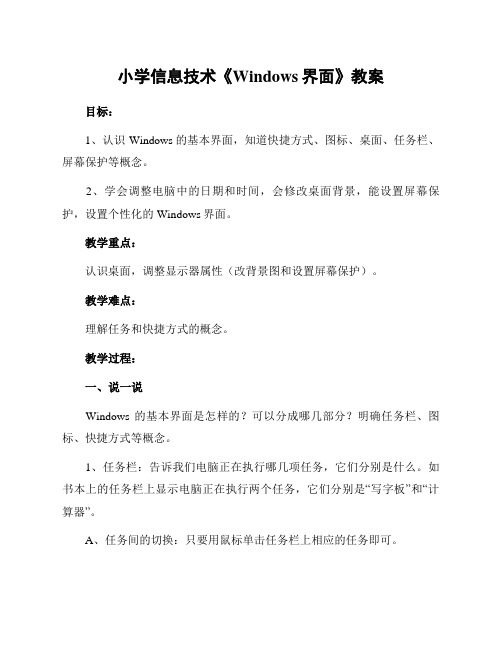
小学信息技术《Windows界面》教案目标:1、认识Windows的基本界面,知道快捷方式、图标、桌面、任务栏、屏幕保护等概念。
2、学会调整电脑中的日期和时间,会修改桌面背景,能设置屏幕保护,设置个性化的Windows界面。
教学重点:认识桌面,调整显示器属性(改背景图和设置屏幕保护)。
教学难点:理解任务和快捷方式的概念。
教学过程:一、说一说Windows的基本界面是怎样的?可以分成哪几部分?明确任务栏、图标、快捷方式等概念。
1、任务栏:告诉我们电脑正在执行哪几项任务,它们分别是什么。
如书本上的任务栏上显示电脑正在执行两个任务,它们分别是“写字板”和“计算器”。
A、任务间的切换:只要用鼠标单击任务栏上相应的任务即可。
B、调整时间:用鼠标双击任务栏上的时间,我们可以看到一个包括日历和时钟的窗口。
2、快捷方式:好像是电脑桌面上的特色菜,它使我们访问自己常用到的.软件变得更方便。
我们可以根据自己的爱好,随时调整。
启动时,只要双击该快捷方式即可。
练一练:数一数,你的电脑肯几个快捷方式图标。
二、桌面背景图案我们知道,Windows桌面的背景图案是可以改变的,那么该怎么改呢?1、单击[开始]按钮,选择[设置]中的[控制面板],双击[显示器],就可以看到“显示属性”窗口。
2、在“墙纸”列表中选择自己喜欢的墙纸。
在窗口中的“显示器”上可以看到改变后的效果。
教你一招:在桌面的空白部分单击鼠标右键,选择[属性],可以直接弹出“显示属性”。
三、设置屏幕保护程序1、在“显示属性”窗口中单击[屏幕保护程序]。
2、在“屏幕保护程序”下拉框中选择想要的屏幕保护程序。
3、在“等待”中设置时间,表示多少时间无人操作启动屏幕保护。
四、课堂练习1、把桌面换成自己喜欢的背景图案。
2、看一看各种屏幕保护的效果。
3、将电脑的时间换成自己的生日,然后恢复。
【小学信息技术《Windows界面》教案】。
美化桌面背景优秀教学设计
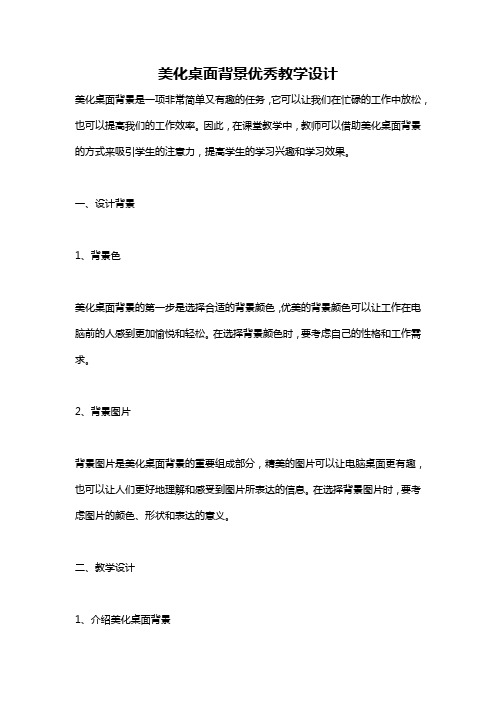
美化桌面背景优秀教学设计美化桌面背景是一项非常简单又有趣的任务,它可以让我们在忙碌的工作中放松,也可以提高我们的工作效率。
因此,在课堂教学中,教师可以借助美化桌面背景的方式来吸引学生的注意力,提高学生的学习兴趣和学习效果。
一、设计背景1、背景色美化桌面背景的第一步是选择合适的背景颜色,优美的背景颜色可以让工作在电脑前的人感到更加愉悦和轻松。
在选择背景颜色时,要考虑自己的性格和工作需求。
2、背景图片背景图片是美化桌面背景的重要组成部分,精美的图片可以让电脑桌面更有趣,也可以让人们更好地理解和感受到图片所表达的信息。
在选择背景图片时,要考虑图片的颜色、形状和表达的意义。
二、教学设计1、介绍美化桌面背景在课堂上,教师可以通过介绍美化桌面背景的方式来引起学生的注意和兴趣。
教师可以通过图片、视频等多种形式来展示美化桌面背景的优点和重要性,让学生了解美化桌面背景对个人和工作的重要意义。
2、组织美化桌面背景比赛教师可以通过组织美化桌面背景比赛的方式来提高学生的学习兴趣和竞争意识。
比赛可以分为个人和团队两种模式,每位学生可以选择自己喜欢的图片和颜色进行美化,最后评选出最佳的美化桌面背景作品。
3、分享优秀的美化桌面背景教师可以鼓励学生积极地分享自己的美化桌面背景,并且对于优秀的作品进行点赞和赞扬。
这样可以促进学生之间的交流和互相学习,同时也可以提高学生的自信心和创造力。
三、总结美化桌面背景虽然是一项简单而常见的任务,但其意义却十分重要。
通过美化桌面背景的方式,可以让人们在忙碌的工作中放松身心,提升工作效率。
在课堂教学中,教师可以借助美化桌面背景的方式来吸引学生的注意力和提高学习效果,同时也可以培养学生的创造力和竞争意识。
《Windows界面》优秀教案

《Windows界面》优秀教案《Windows界面》优秀教案教学目标:1.认识Windows的基本界面,知道快捷方式、图标、桌面、任务栏、屏幕保护等概念。
2.学会调整电脑中的日期和时间,会修改桌面背景,能设置屏幕保护,设置个性化的Windows界面。
课时安排:1课时教学重点:认识桌面,调整显示器属性(改背景图和设置屏幕保护)教学难点:理解任务和快捷方式的概念课前准备:检查电脑中是否安装了屏幕保护程序。
在桌面上建立一些快捷方式教学提示:(一)注意点1.Windows95中“显示器属性”的对话框和Windows98中略有不同,注意向学生说明。
2.设置屏幕保护时,要强调学生一般不要设密码,如果要设,要求学生上好课后还原,以免造成不必要的'麻烦。
(二)课文分析:课文主要包括认识Windows界面和设置Windows界面两部分,重点是设置Windows界面。
设置界面主要讲了以下几个方面:1.任务栏:要求学生初步了解“任务”的概念,学会查看Windows启动了哪些任务,能够在切换任务和调整时间。
2.快捷方式:知道“快捷方式”的基本概念。
3.设置背景和屏幕保护:学生要能够根据学生的兴趣设置桌面背景和屏幕保护。
(三)教学过程1.说一说Windows的基本界面是怎样的?可以分哪几部分?明确任务栏、图标、快捷方式等概念;2.启动“画图”,再观察任务栏,此时电脑执行了一个任务;不关再闭画图,再启动“纸牌”,看任务栏的变化,说明了电脑执行任务时,会把执行任务的名称显示在任务栏上,Windows是多任务的。
单击任务栏上的任务的名称就可以在任务间的切换。
(快捷键是Alt + Tab ,有些任务会把任务栏挡住)3.任务栏右边有些什么?你知道怎么用吗?重点学习如何改变电脑中是时间?练习将电脑中的时间改成自己的生日那天。
比一比谁最先将时间校准回来。
4.怎样改桌面背景。
美化你的桌面教案

美化你的桌面教案桌面是我们日常使用电脑时最频繁接触的界面,有一个漂亮的桌面不仅可以提升我们的心情和效率,而且还能展示我们的个性。
本文将介绍如何美化你的桌面。
一、壁纸更换桌面壁纸是让桌面瞬间变得美观的最简单方法。
我们可以在各大壁纸网站搜索自己喜欢的风格或图片,或者也可以在自己的相册中选择一张自己喜欢的照片作为桌面壁纸。
值得注意的是,选择的图片最好不要太花哨或过于杂乱,以免影响使用。
二、图标桌面上的图标也是桌面美化的重要元素之一。
我们可以通过更改图标的样式、颜色和大小来改变它们的外观。
对于不同种类的图标,我们可以选择不同的替代图标来取代它们。
例如,对于Word文档和Excel表格,我们可以选择红色和绿色的图标进行替换。
三、小部件小部件是桌面美化的另一种方法,它们可以显示天气、音乐播放器和电子时钟等实用工具。
我们可以在网上下载各种小部件,按照自己的需要放置在桌面上。
当然,小部件不能太多,否则会影响实际使用。
四、文件整理文件的整理和归类也是美化桌面的重要一环。
一个干净、整洁的桌面能够营造出一种舒适、清新的感觉,同时也能够增强工作效率。
我们可以建立文件夹来保持桌面的干净整洁,并将不再需要的文件删除,以避免各种无用文件影响我们的使用效果。
五、字体合适的字体能够提高桌面整体的美观程度。
我们可以选择自己喜欢的字体,在桌面上进行设定。
当然也不要选择过于花哨的字体,否则容易影响桌面的阅读体验。
六、调整窗口我们可以通过调整窗口的大小、颜色和透明度来修改程序的外观。
例如,我们可以选择把聊天窗口设置为半透明,以便更好地掌握其他信息。
总之,美化桌面是一个很好的习惯,它不仅能够提高我们工作的效率,更能够提升我们的心情和个性。
希望以上介绍的方法能够帮助你打造一个美丽的桌面。
《美化你的桌面——屏幕保护程序》教学设计
《美化你的桌面——屏幕保护程序》教学设计九.教学反思关注学生,从学生出发,以学生为本,树立生本观念是新课程改革实施的核心。
本设计试图在这一思想的指导下,面向全体学生,让学生主动参与教学过程,促进学生的自我展和自我完善。
1、自主学习,发现知识。
在学习过程中,以“探索”、“任务”为驱动,以实例为先导,由浅入深,循序渐进;通过学生自学课本、自己尝试探究、学生范例操作、学生练习等梯式的步骤,让学生们在一个个有趣的任务驱动之下,通过独立自主的探索活动去发现新的知识,体现了“学生为主体”、“教师为主导”,让孩子们怀着浓厚的兴趣去体验探索的乐趣,品尝成功的喜悦。
2、提供充足的探究时间和空间。
只要教师给学生探究的权利和机会,每个学生都能在探究中显示自己的才华。
在教学过程中我尽量把时间还给学生,让学生有充足的操作练习时间巩固所学知识,熟练操作运用,并将所学的知识进行拓展。
这样,给学生搭建了一个更广阔的创造平台,充分培养了学生的创造能力。
这一点在我设计的3个探索和3个学习任务中已经得到体现。
本课中我的教学目标基本达到了,学生学会了更改桌面设置的方法和背景图片位置的调整(居中、平铺、拉伸)区分三种显示方式的效果。
能浏览选择自己的图画作品或规定图片作为桌面“背景”。
学会了设置“屏幕保护程序”,能设置一个温馨提示3D文字的“字幕”的屏幕保护程序,在知识技能拓展方面能让学生学会设置一些图片轮播的屏幕保护程序。
在教师示范讲解环节还是讲得比较清楚和仔细的,学生基本都能掌握所教的知识,在学生探究环节能做好比较恰当教学预设,能基本做到收放自如,调动了部分学生的表现欲和探究知识的欲望,让做好的学生帮助那些有困难的同学,在知识上就满足了不同知识和技术层次的学生需求,同时提倡和培养学生助人为乐的良好精神,并能在心理上也让他们得到满足。
本课的开课环节设计得可能显得还不太够儿童化,用语相对较专业化,可以把它讲述得更贴近儿童,更让学生容易理解一点。
美化桌面 -完整版教学设计
美化你的桌面教学目标:1.了解Windows桌面背景与屏幕保护的相关知识。
2.掌握桌面背景的设置方法,体验设置个性化桌面的乐趣。
3.掌握屏幕保护程序的设置方法。
教学重、难点:重点:桌面背景的设置。
难点:屏幕保护程序“设置”选项的合理配置课前准备:教学课件,桌面背景图片。
教学过程:一、情境导入1.展示卡通桌面背景2.师:同学们,今天老师的电脑屏幕有什么新变化?生:桌面变得漂亮了。
3.师:那你们想不想给自己的桌面换个漂亮的背景呢?先来看看老师装扮的不同风格的桌面吧!4.PPT展示5.揭题——美化桌面(设计意图:通过展示不同风格的桌面背景,激发学生的学习兴趣。
)二、设置桌面背景1.师:怎么把喜欢的图片设置成桌面背景呢?2.请自学书本39页,谁能够上来演示一下。
板书:右击空白处——属性——桌面——背景3.师:有些同学有问题了,他想把桌面设置成和老师的一样,为什么不行呢?其实是可以的,老师在你们的桌面上放了一个“图片”文件夹,想一想怎么把它们设为桌面背景吧!任务一: 单击“浏览”。
选择图片路径,选定图片,选择“打开”,或双击一张图片。
选择一种效果,单击确定或应用。
生尝试操作,请会的学生演示(制定图片)4.思考:是不是所有的图片都适合当桌面背景?5.展示不合适的背景,引导学生选择适合的大小、颜色、内容;顺带提出“图片位置”的设置。
6.师小结:图片越小,居中时空白部分越多,平铺时重复数越多,拉伸时越模糊;图片越大,居中时空白部分越小,平铺时重复数越少,拉伸时越模糊;当图片大小和桌面大小一样时,三种效果一致。
板书:排列方式:居中平铺拉伸(设计意图:通过展示各种效果的背景,突破难点,引导学生感知选择合适的背景图片的重要性。
)三、设置屏幕保护1.师:我们的桌面不仅可以更换漂亮的背景,我们还可以通过设置“屏幕保护程序”让它变得更动感。
2.展示屏保效果3.师:怎么设置呢?4.师:同桌一起学习40页,并汇报板书:单击“屏幕保护程序”——选择程序——设置时间——单击“预览”5.任务二:选择自己喜欢的屏幕保护效果,设置等待时间为“1分钟”。
美化你的桌面-教案
美化你的桌面教案一、教材分析本课是第三单元关于windows的最后一课,结合了有关鼠标和键盘的操作,是一节综合课。
本课通过让桌面漂亮起来和设置屏幕保护程序这两个环节充分体现了学生的个性化设置和个性化的特点。
二、教学目标知识:知道修改桌面背景的方法,了解屏幕保护程序的作用,了解桌面背景三种不同效果的意义技能:学会修改桌面的“背景”,美化桌面,学会设置“屏幕保护程序”情感:通过合理美化桌面和屏幕保护程序的设置,培养学生的审美意识,让学生感受计算机的安全意识,同时也培养学生对于公用计算机的使用习惯,培养学生利用网络解决疑难问题的意识。
重点:修改桌面背景的方法和学会屏幕保护程序的设置难点:理解屏幕保护程序的作用三、教学设计课前互动(上课的要求)一、引入课题师:新学期开学,大家拿到新书,总喜欢给新书包上漂亮的书皮,老师这里也有几本,好看吗我们通过给书本包上书皮来美化自己的课本,那么我们来看一下我们的电脑,所有的电脑桌面都一样,那能不能也象书本一样给他换上一张漂亮的背景呢今天老师就和大家一起来美化你的桌面。
二、新授内容1、更改桌面背景师:更换电脑桌面的背景对大家来说肯定很简单,那么谁原意先给大家露一手呢学生演示:请学生操作,要求边说边操作,其他同学仔细观察和聆听学生演示操作:在桌面空白处单击,弹出快捷菜单,选取“属性”单击,出现一个“显示属性”对话框。
在“桌面”选项卡中的“背景”一栏中,可以选择不同的图片作为墙纸,在上方可以预览到修改后的效果。
出示任务一初级:请你选择“背景”中你喜欢的一种图片作为自己位置上的电脑桌面背景,让桌面漂亮起来。
师:刚才我们每个同学都选择了一张很漂亮的图片作为桌面的背景,我们再来看一下,除了选择图片以外还有很多选项,比如“位置”,这个选项是干吗用的呢预设:(1)有可能所有的学生都选择了较大的图片作为背景,那么选择“位置”选项后没有多大变化。
教师:咦为什么没有变化呢如果你换张小一点的图片,试试看,看会不会起效果(2)学生换小图继续尝试。
《美化你的桌面》教学设计
美化你的桌面教学目标:1、知识与技能目标:掌握设置“桌面背景”的步骤方法,美化桌面;初步学会“屏幕保护程序”,了解“对话框”相关知识。
2、过程与方法目标:通过学生自我探索、自主学习、互相协作,共同探讨,进一步培养对电脑操作综合运用能力。
3、情感态度价值观目标:让学生在不断探索中激发求知欲,体验成功。
在尝试中展现个性美。
教学重点及难点:能根据个人喜好设置个性化的桌面课前准备:多媒体课件、收集的图片教学过程一、激发兴趣,揭题导入1、通过谈话激发兴趣,给学生进行分组。
2、揭示课题:今天我们就来学习设置个性化桌面。
板书:“美化你的桌面”二、学习新知(一)、自主探究、互助突困。
翻开课本P39页,自学“美化你的桌面”。
学生动手实践“一、让桌面漂亮起来”,完成的学生要主动帮助需要帮助的同学。
教师巡视调控课堂秩序。
邀请学生讲解进入“显示属性”对话框的步骤。
板书:进入“显示属性”对话框:右击桌面→单击属性→单击“桌面”小结操作步骤。
(二)知识提炼,进一步巩固出示课件,学习对话框相关知识。
讲解桌面设置中三中排列方式。
设置其他图片背景,学生操作完成。
教师巡视辅导。
教师演示同步操作困难生辅导。
(三)依据知识迁移,拓展延伸通过看书学习,同桌组合作探究“二、设置屏幕保护程序”。
学生操作实践,教师巡视指导。
三、自测自评学生完成测评。
四、小结恢复显示属性,还原桌面背景、屏幕保护程序的相关设置。
通过今天的学习,我们学会了如何设置自己喜欢的桌面,即增长了新知又进一步锻炼了我们的综合运用能力。
回家后,和爸爸妈妈一起把你家的电脑设置一个漂亮桌面,回家后试试吧!。
- 1、下载文档前请自行甄别文档内容的完整性,平台不提供额外的编辑、内容补充、找答案等附加服务。
- 2、"仅部分预览"的文档,不可在线预览部分如存在完整性等问题,可反馈申请退款(可完整预览的文档不适用该条件!)。
- 3、如文档侵犯您的权益,请联系客服反馈,我们会尽快为您处理(人工客服工作时间:9:00-18:30)。
《美化Windows界面》
一、教材分析:
本课是以美化Windows界面为中心的实践操作课,本节课可分为两部分,一个是基础性学习部分,另一个是探索性学习部分。
基础性学习部分共安排了三个知识点,美化Windows 桌面、保护我的屏幕和更改Windows外观。
第二部分探索性学习部分是检验学生学习本课内容的接受程度以及挖掘内容深处的能力,目的是关注每个学生的探索、审美等综合能力的发展。
二、教学目标:
1、掌握更改Windows墙纸的方法;
2、掌握设置屏幕保护程序的方法;
3、掌握改变Windows外观的方法;
4、培养学生合作学习的能力、动手实践、挖掘问题的能力以及欣赏美和创造美的能力。
5、修改Windows界面的某些设置可能引起有些操作不能正常实现。
如屏幕保护程序密码,鼠标的设置等。
这就需要教育学生维护好计算机,树立我为人人,人人为我的思想。
另外学生进行探索、尝试性学习时,可鼓励学生相互讨论、合作,培养其团队协作的精神。
三、教学设计:
以教学目标为主线,根据小学生的年龄特点,关注学生的学习兴趣和经验,注重学生的主动参与和实践活动。
通过深入浅出的教学方法使学生掌握信息技术知识,并通过小组竞赛、配音等游戏的形式,寓教于乐,体会交流、合作等学习方式的乐趣。
四、教学准备:
多媒体、题签
五、教学重点:屏幕保护程序的设置。
六、教学难点:通过校园网,提供相关信息,拓宽学生视野,进一步提高操作技能。
七、教学过程:
(一)、激趣导入
1、导语:老师今天发现了一个问题:同学们的电脑使用的都是Windows默认的界面,千篇一律,一点都无法突出同学们的个性。
老师让大家来看看我的Windows界面是什么样的,[教师通过多媒体教室向学生展示自己的桌面、屏幕保护程序和Windows的外观]同学们想不想知道老师的的这些是怎么做的呢?(生答:想)好,今天,老师就和同学们一起来美化一下Windows的界面,让它能充分体现我们每位同学的个性和喜好,大家说好不好?(生答:好)
2、我这里有几张小纸条,每一张上面写着一个任务,那么下面请每一组派一个代表来抽,抽到哪种就请你们组的成员一起来完成这个任务,然后组织好自己的语言,下面大家快抓紧时间去完成你们的任务吧![小组合作、教师指导]
3、[成果交流]同学们已经完成了任务,那么现在每一小组派一名代表来把你们小组的成果与大家交流一下,同时,这也是你们展示自己的好机会![学生以小组代表的形式充当“小老师”,利用教师机的多媒体教室向全体同学展示小组成果,包括:美化Windows桌面、保护我的屏幕和更改显示外观]
4、[答同学问]学生就每一小组所讲的内容,提出疑问,遇到学生无法解释的,教师及时给予补充。
[学生评价、教师评价]
5、同学们的任务完成得都很出色,但是大家有没有发现,你们在美化桌面和屏幕保护时,都没有找到很多的素材,是不是?那老师的那些素材又是在哪里找到的呢?下面老师和同学们一起来做一个游戏——“我是小小配音员”!
6、[游戏][教师通过多媒体教室向同学们播放一段录像,同学们仔细观察,为教师的操作配音]
7、学生仔细观察录像中的操作,看的过程中教师提示如何思考、操作、组织语言。
8、学生为录像配音。
教师及时给予补充。
[观察过程中,教师使用启发的教学方法,学生则体会、交流、合作的学习方式,课堂氛围民主、平等、融洽]
9、教师为本次游戏做简短的总结。
10、教师通过校园网提供一些漂亮的图片和小的屏幕保护程序,学生通过从刚才录像中所学的知识,寻找图片和屏保程序,修饰自己的Windows界面。
11、教师通过多媒体教室将完成得出色的同学的成果向全体同学展示,激发学生兴趣。
12、[小结]学生归纳总结,教师给予补充。
指出在公共机房,为了人人能正常使用计算机请不要设置屏保密码。
[对学生进行道德教育]
(二)、合作探究
师:在前面已经学习了关于显示属性中的前三项设置,这部分大家已经明白并掌握了,那么下面我们一起来合作完成其他几项的设置,不要求大家完全明白,但大家要大胆尝试,看你在这其中会发现你使用的计算机发生了什么变化,好不好?(生答:好)[让学生自行设置,鼓励他们相互协作,发扬团队协作的精神。
]
师:今天我们一起学习了如何美化Windows界面,老师从同学们那里学到了许多知识,同学们的表现真的都非常出色,老师很满意,尽管我们同学的语言组织得不够精辟和准确,但每个人都主动参与,努力去做了,这才是最重要的,在今后的学习中我相信同学们会不断进步,让自己的操作能力和语言表达能力都有所提高。
八、课后反思:
本教案力求通过生动活泼的教学过程,使学生成为课堂的主人,突出学生在教学中的主体地位,以达到新的课程标准要求,首先在教师机上准备了学生喜爱的图片做为桌面,让学生有亲切感,并且能够利用有趣的屏幕保护程序激发学生的兴趣。
其次,安排几个任务,让学生注意他们的合作形式,并经过自己的思考,提高自己的操作能力和学会合作学习,帮助学生建立学习自信,为以后终生学习打下良好的基础。
